pdf转换照片格式怎么转?在日常工作和学习中,我们常常会遇到需要将PDF文件转换为图片格式的情况。无论是为了制作演示文稿、编辑文档,还是进行图像处理,掌握PDF转图片的技巧都显得尤为重要。本文将为你介绍三种轻松搞定PDF转图片的方法,让你在面对此类需求时能够游刃有余。

一、使用专业PDF转换软件
对于需要频繁进行PDF转换、处理大量文件或对转换质量要求较高的用户来说,专业的PDF转换软件是更好的选择。迅捷PDF转换器是一款功能丰富、转换稳定且效率高的桌面端软件,支持多种格式的相互转换,包括PDF转图片。
优势:
支持多种图片格式:除了常见的JPG、PNG,还可能支持BMP、GIF等多种格式输出。
批量处理能力:支持一次性添加多个PDF文件进行批量转换,大大提高工作效率。
操作步骤如下:
1.下载并安装迅捷PDF转换器,在软件首页找到【文件转图片】功能。通过点击或拖拽的方式,上传需要转化的PDF文件。
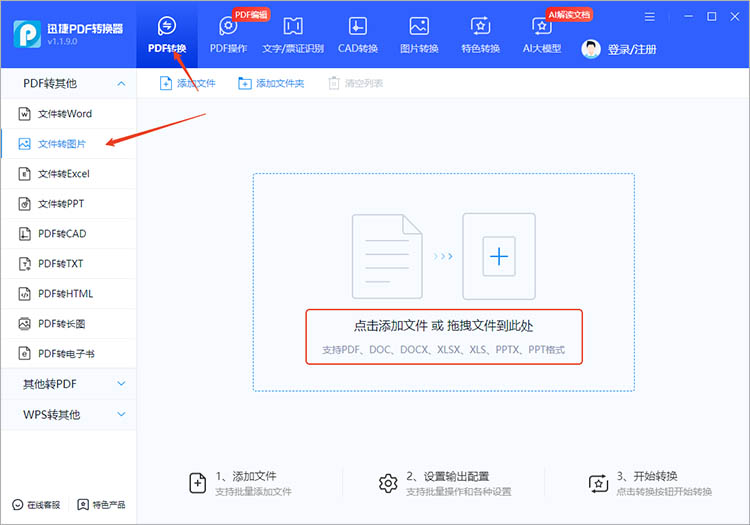
2.如果需要批量转换,可以一次性添加多个文件。文件上传完成后,在转换界面中根据需要设置图片的格式、质量和输出路径。

3.点击【开始转换】按钮,软件将自动进行转换操作。转换完成后,可以在指定的输出路径中找到转换后的图片文件。
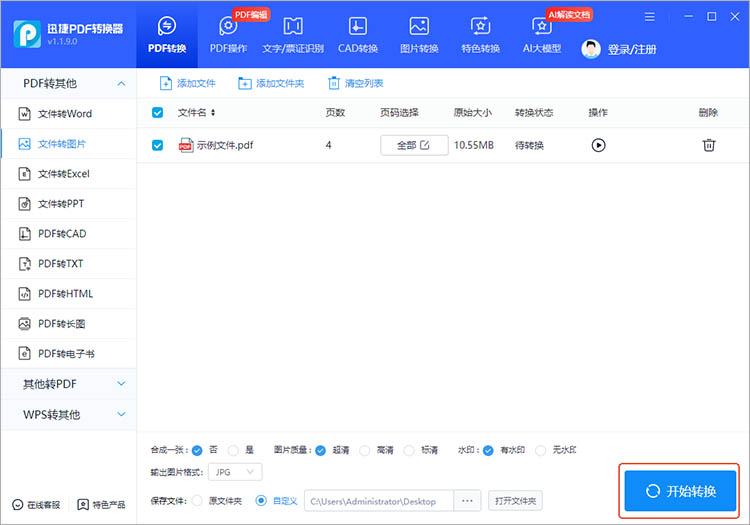
二、使用便捷的在线PDF转换工具
如果你不希望安装任何软件,或者只需要进行少量文件的临时转换,那么在线PDF转换工具是你的理想选择。迅捷PDF转换器也提供了在线版本,通过浏览器即可完成操作。
优势:
无需安装:直接通过网页访问,省去了下载和安装软件的步骤。
跨平台使用:无论你使用的是Windows、macOS、Linux还是移动设备,只要有浏览器和网络,就能使用。
操作步骤如下:
1.通过浏览器打开迅捷PDF转换器在线网站。在网站界面中,找到【PDF转图片】功能。
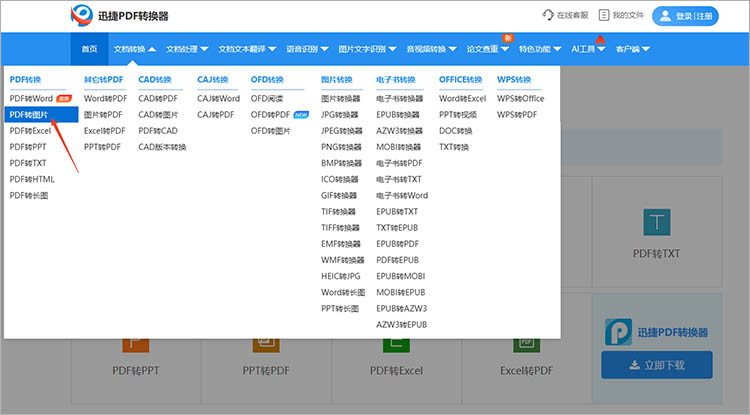
2.进入功能页后,点击【选择文件】,上传需要转换的PDF文件。
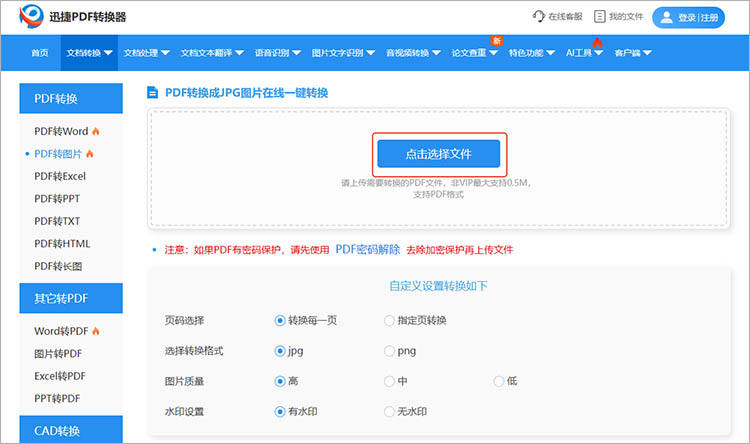
3.在转换选项中,选择需要转换的页面,并指定图片的格式和质量。
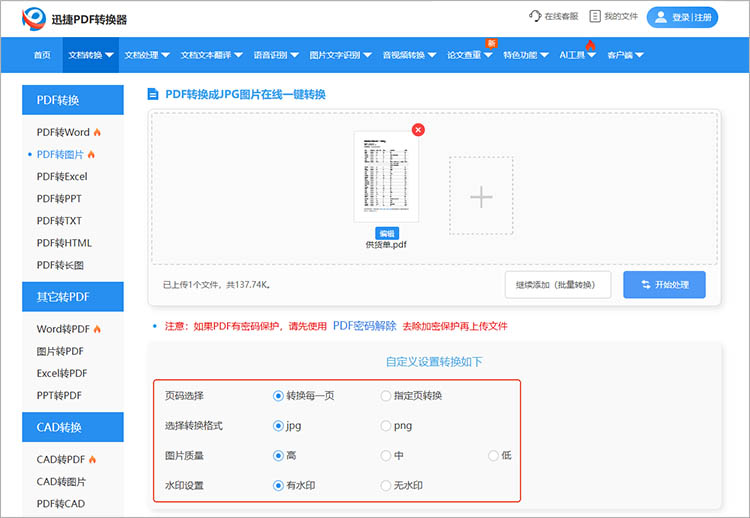
4.点击【开始处理】按钮,网站将自动处理文件。转换完成后,可以直接下载转换后的图片文件到本地。
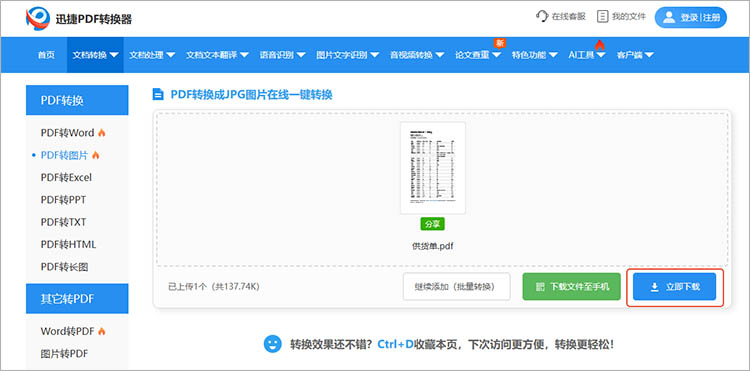
三、使用常用办公软件功能
WPS Office不仅包含文档、表格、演示等功能,还集成了强大的PDF处理能力,其中就包括PDF转图片功能,无需额外安装其他软件。
优势:
集成度高:无需安装独立转换软件,直接在常用的办公套件中完成操作。
界面熟悉:WPS用户对软件界面和操作逻辑比较熟悉,上手快。
操作步骤如下:
1.启动WPS软件,选择【PDF】模块。
2.点击【打开】按钮,选择需要转换的PDF文件。
3.在WPS的PDF工具栏中,找到【导出为图片】功能,选择目标图片格式(如JPG、PNG等)。
4.指定转换后图片的保存路径,然后点击【导出】按钮。WPS将自动将PDF文件转换为图片,并保存到指定位置。
以上三种方法都能轻松解决“pdf转换照片格式怎么转”这一问题。专业软件功能强大、批量处理快速;在线工具无需安装、跨平台使用便捷;办公软件集成度高、操作熟悉上手快。你可以根据自身需求,如转换频率、文件数量、使用场景等,选择适合自己的方式,快速将PDF转换为图片,满足日常工作和学习中的各种需求。

